Kontakt 7.7のリリースにより、ユーザーインターフェースに多くの変更が加えられ、Kontaktのクオリティが向上しました。これらの機能の一部は自動的に有効になりますが、その他の機能は手動での操作が必要です。詳細については以下をご参照ください:
ヘッダー
Kontaktのヘッダーは、以下の3つのエントリポイントを中心に再作成されました:
- FILE: これはメインメニューで、オプション、パージ、およびハードウェア接続が含まれます。
- LIBRARY: フルスクリーンブラウザを表示します。
- VIEW: シングル表示とラック表示の切り替え、レイアウトとズームの構成、デフォルト表示(モード、レイアウト、ズーム)の設定が可能です。これはKontaktがプラグインとして実行されている場合にのみ使用できます。
表示モード
シングル表示とラック表示を切り替えます。
シングル表示:
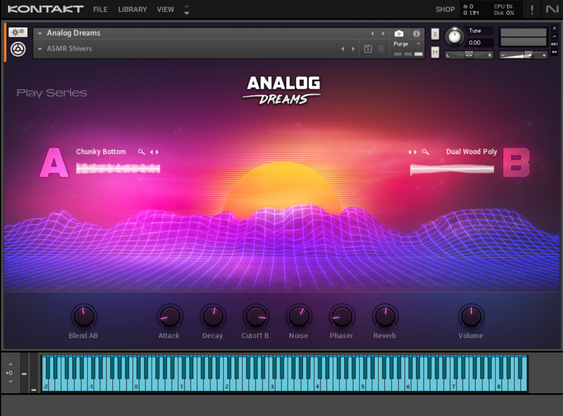
シングル表示で新規作成されたKontaktインスタンスでは、右側にブラウザが表示されます:
ラック表示:
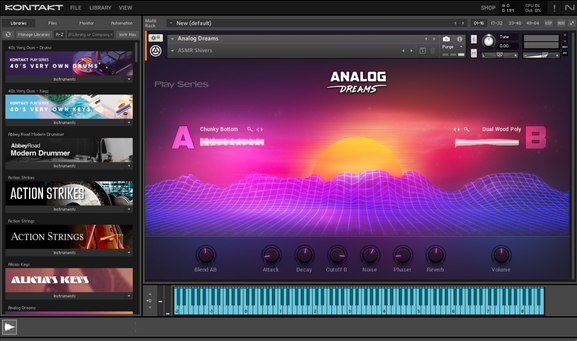
VIEWからこれらを切り替えることができます:
注意:Kontaktの新規インストールはデフォルトでシングル表示になります。以前のバージョンからアップデートされた場合、Kontaktは最後に使用した表示モードで起動します。
デフォルト表示の設定
注意:このオプションは、Kontaktをプラグインとして使用する場合にのみ使用できます。スタンドアロンのKontaktアプリケーションでは利用できません。
これを使用することで、例えば今後のすべてのインスタンスをラック表示で開き、FilesタブとQuick-Loadパネルを75%で表示するように設定できます:
この機能を使用して、今後のすべてのインスタンスでNew Instruments for youパネルを閉じることもできます:
最後に、新しい設定があります:
Options > Interface > Display fullscreen Browser when launching new Rack View
これを有効にすると、ラック表示のKontaktの新規インスタンスがフルスクリーンブラウザで起動します:
Kontakt 7.7(もしくはそれ以降)でマルチインストゥルメントを作成する方法
Kontaktでは、ラック内に最大64個のインストゥルメントを含むマルチインストゥルメントを作成できます。詳細についてはKontakt 7マニュアルをご参照ください。
Kontakt 7.7以降、複数のインストゥルメントをラックにロードする方法が変更されました。新しいワークフローは以下となります:
1. LIBRARYをクリックしてブラウザを開き、ロードするプリセットをダブルクリックします:
2. ロードされた音源の下のエリアをクリックします。これにより、次にロードするインストゥルメントが(置き換わるのではなく)既存のインストゥルメントに確実に追加されます:
3. 再度LIBRARYをクリックし、別のプリセットをダブルクリックします:
4. 両方のインストゥルメントが同じラックにロードされました: